首页 / 技巧
Windows11投影到此电脑怎么使用【详细教程】
2023-09-23 06:09:00
投影到此电脑功能在Win11中怎么使用?有些用户将电脑自带的Win10升级到Win11系统,但是不知道这个投影到此电脑功能怎么用了,这篇文章给大家带来的Win11投影到此电脑使用方法教程。
1、按 Win 键,或点击任务栏上的开始图标,然后在已固定的应用中,点击设置;

2、设置窗口,左侧选择的是系统,右侧点击投影到此电脑(权限、配对 PIN、可发现性);
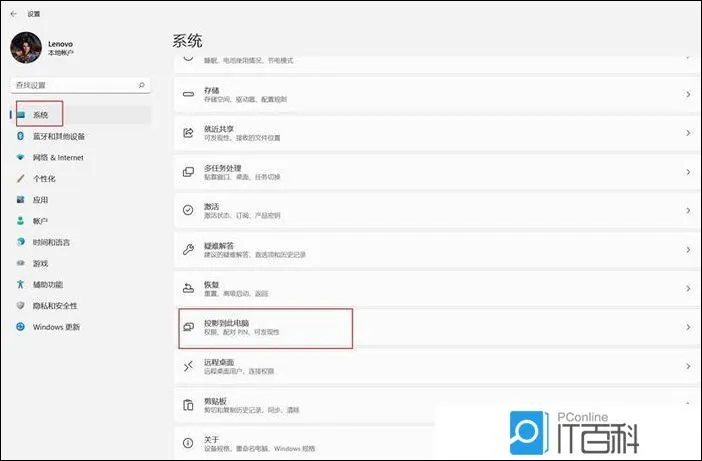
3、如果是第一次使用投影到此电脑功能,还需要添加可选功能,点击可选功能;
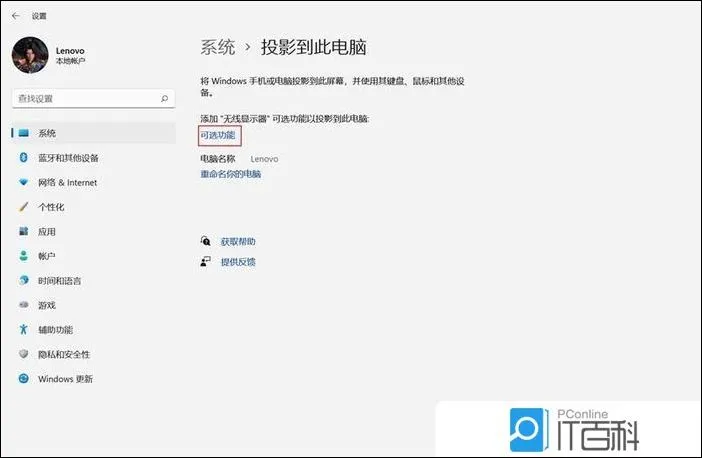
4、添加可选功能,右侧点击查看功能;
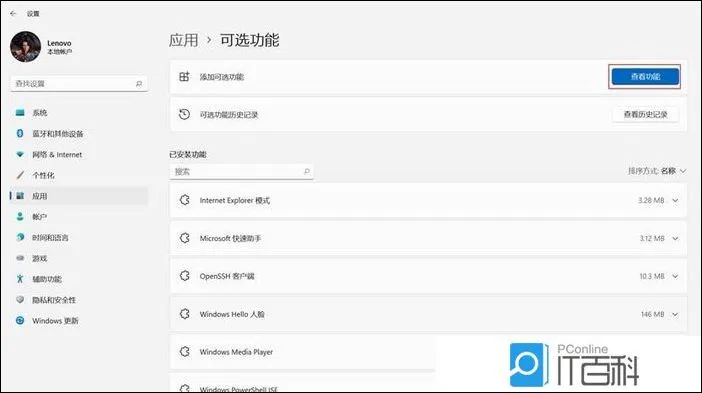
5、弹出来的添加可选功能窗口,搜索框搜索无线显示器,然后勾选无线显示器,点击下一步,再点击安装;
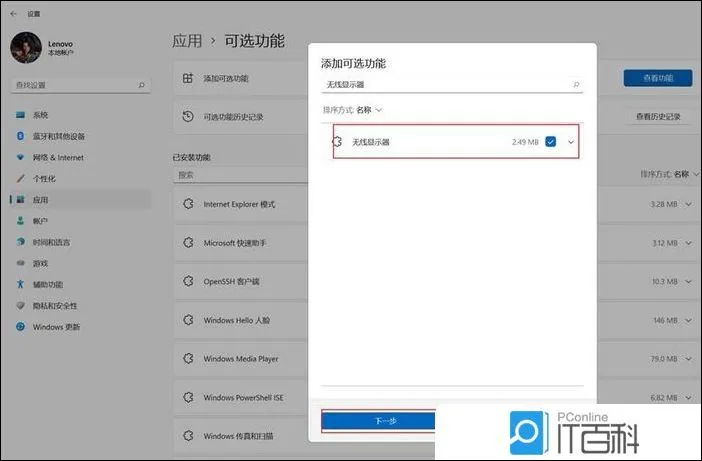
6、在无线显示器显示已安装后,打开系统 - 投影到此电脑界面, 把“当你同意时,部分Windows和Android设备可以投影到这台电脑”设置为“所有位置都可用”。 把“要求投影到这台电脑”设置为“仅第一次“ 把“需要PIN才能进行配对”设置为“从不” 把”仅当此电脑接通电源时,才能发现此电脑以进行投影”设置为“关”
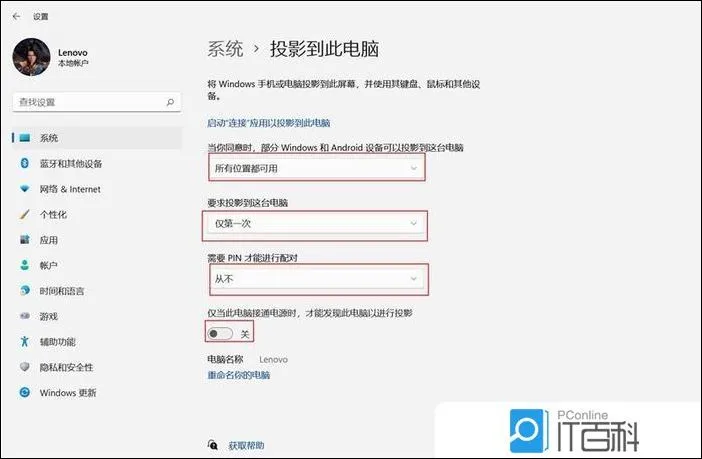
7、点击启动“连接”应用以投影到此电脑,就可以让电脑处于投影被发现状态;
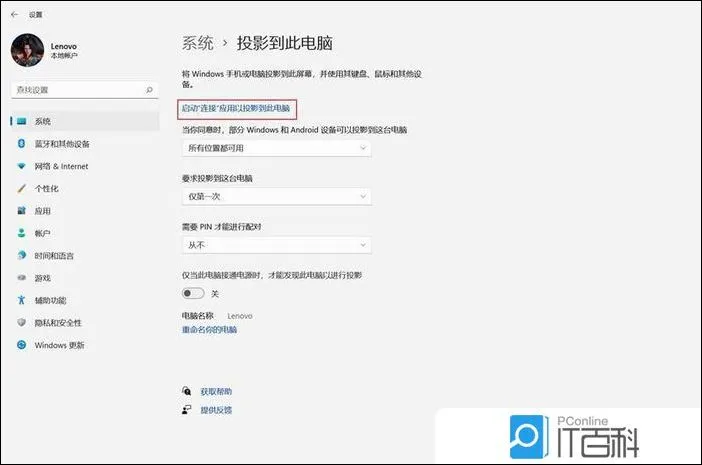
最新内容
相关内容

oppo手机怎么打开otg功能 oppo手机
oppo手机怎么打开otg功能 oppo手机打开otg功能操作步骤【详解】,功能,怎么打开,机中,点击,设置,分享,操作,用户,估计有的用户还不了解oppo
steam家庭共享怎么弄 steam添加家
steam家庭共享怎么弄 steam添加家庭共享账户的方法教程【详解】,共享,账号,游戏,选择,授权,账户,登录,添加, 在Steam上,我们可以使用较低
.apk文件用苹果系统怎么打开 .apk
.apk文件用苹果系统怎么打开 .apk文件用苹果系统打开方法【详解】,模拟器,文件,苹果系统,安装,方法,提示,怎么打开,点击, apk文件一般都
微信支付分是什么 微信支付分功能
微信支付分是什么 微信支付分功能介绍【详解】,微信支付,微信,租借,支付,用户,守约,宝内,计算, 微信支付分的定义 微信支付分是对微
win10系统操作中心不见了怎么办 wi
win10系统操作中心不见了怎么办 win10系统操作中心不见了解决方法【详解】,点击,操作,系统操作,服务,系统,禁用,方法,解决办法, win10系
苹果无线反向充电怎么设置 苹果无
苹果无线反向充电怎么设置 苹果无线反向充电怎么操作【详解】,无线,怎么设置,无线充电,放置,支持,操作,兼容,端口, 支持反向充电的 手机
Win10如何添加系统组件 Win10添加
Win10如何添加系统组件 Win10添加系统组件方法【详解】,组件,系统,添加,功能,点击,启用,方法,安装使用, 在微软系统中其实是自带非常多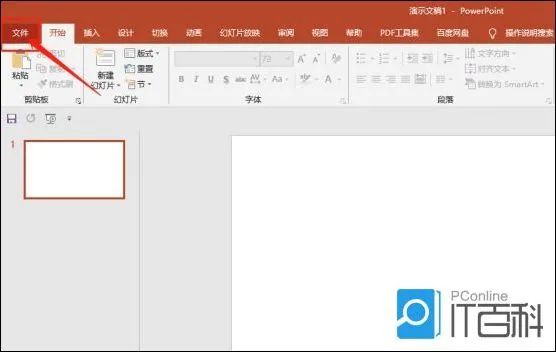
PPT软件怎么把视频插入到演示文稿
PPT软件怎么把视频插入到演示文稿里面 PPT演示文稿添加视频的方法【详解】,单击,左键,演示文稿,控件,添加,方法,选项,鼠标, Microsoft P
电脑系统版本在哪里看 电脑系统版
电脑系统版本在哪里看 电脑系统版本查看方法【详解】,版本,电脑系统,方法,查看,系统版本,输入,设置,系统, 大家都知道windows有很多系统
添加打印机时搜索不到怎么解决 电
添加打印机时搜索不到怎么解决 电脑搜不到打印机设备的处理办法【详解】,搜索,界面,搜不到,启动,服务,选择,属性,添加, 电脑要添加打印
谷歌浏览器翻译在哪 谷歌浏览器翻
谷歌浏览器翻译在哪 谷歌浏览器翻译网页功能设置方法【详解】,谷歌浏览器,点击,功能,翻译网页,设置,图标,浏览器,中文, 谷歌浏览器翻译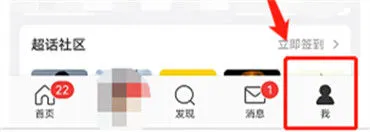
如何添加微博好友 添加微博好友方
如何添加微博好友 添加微博好友方法【步骤】,微博,点击,添加,搜索,好友,自定义,右下角,图标, 如何添加微博好友?微博是一款可以自定义关






